Farboptionen
Mit diesem Dialog können Sie die Druckfarbe wunschgemäß einstellen. Wenn die Farben des Ausdrucks nicht dem gewünschten Ergebnis entsprechen, passen Sie die Einstellungen im Dialog an, und drucken Sie anschließend erneut.
Die hier vorgenommenen Anpassungen haben anders als bei einer Bildbearbeitungssoftware keine Auswirkungen auf die Farben des Originalbilds. Mit diesem Dialog sollten Sie nur Feineinstellungen vornehmen.
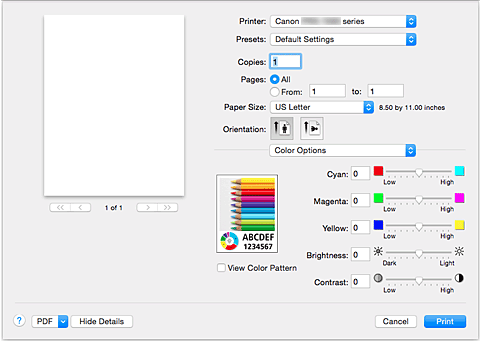
- Vorschau
-
Zeigt die Auswirkungen der Farbanpassung an.
Die Auswirkungen der Anpassung zeigen sich in der Farbe und Helligkeit des jeweiligen Elements. - Farbmuster anz. (View Color Pattern)
-
Zeigt ein Muster zur Überprüfung der bei der Farbanpassung vorgenommenen Farbänderungen an.
Aktivieren Sie dieses Kontrollkästchen, wenn Sie das Beispielbild mit einem Farbmuster anzeigen möchten. Hinweis
Hinweis- Die Grafik wird einfarbig angezeigt, wenn das Kontrollkästchen Schwarzweiß-Fotodruck (Black and White Photo Print) unter Qualität und Medium (Quality & Media) aktiviert ist.
- Farbbalance (Cyan, Magenta, Gelb (Yellow))
-
Passen Sie ggf. die Intensität jeder einzelnen Farbe an. Ziehen Sie den Schieberegler zum Intensivieren einer Farbe nach rechts. Ziehen Sie den Schieberegler zum Abschwächen einer Farbe nach links.
Sie können auch direkt einen Wert für den Schieberegler eingeben. Geben Sie einen Wert zwischen -50 und 50 ein.
Das Anpassen der Farbbalance führt zu unterschiedlichen Farbanteilen der einzelnen Farbtinten und so zu unterschiedlichen Farbtönen im gesamten Dokument.
Verwenden Sie den Druckertreiber nur für kleinere Korrekturen der Farbbalance. Verwenden Sie die Anwendungssoftware, wenn Sie die Farbbalance grundlegend ändern wollen. - Tonwert (Tone)
-
Stellt die Farbanpassung für das einfarbige Drucken ein.
Sie können Kühler Tonwert (Cool Tone), Schwarzweiß (Black and White), Warmer Tonwert (Warm Tone) oder Benutzerdefiniert (Custom) auswählen.
Sie können beim Überprüfen des Farbtons auch Werte für X und Y eingeben. Klicken Sie dazu in den Anpassungsbereich, oder passen Sie den Farbton durch Ziehen des Schiebereglers an.- Kühler Tonwert (Cool Tone)
- Mit dieser Option werden Farbtöne in kühle Graustufen (kühles Schwarz) angepasst. Bei Auswahl von Kühler Tonwert (Cool Tone) wird –30 als Wert für X und 0 für Y eingegeben.
- Schwarzweiß (Black and White)
- Mit dieser Option werden Farbtöne in neutrale Graustufen angepasst. Wenn Sie Schwarzweiß (Black and White) auswählen, wird für X und für Y ein Wert von 0 eingegeben.
- Warmer Tonwert (Warm Tone)
- Mit dieser Option werden Farbtöne in warme Graustufen (warmes Schwarz) angepasst. Wenn Sie Warmer Tonwert (Warm Tone) auswählen, wird für X ein Wert von 30 und für Y ein Wert von 0 eingegeben.
- Benutzerdefiniert (Custom)
- Sie können die Farbtöne anpassen, während Sie die Farben im Anpassungsbereich überprüfen. Um Farbwerte anzupassen, können Sie entweder direkt Werte eingeben oder auf die Pfeile nach oben/unten klicken. Sie können die Farbtöne auch anpassen, indem Sie in den Anpassungsbereich klicken oder diesen ziehen. Wenn Sie einen anderen Farbton auswählen und dann erneut Benutzerdefiniert (Custom) wählen, werden die in Benutzerdefiniert (Custom) vorgegebenen Werte wiederhergestellt.
- X, Y (Anpassungswert für einfarbigen Druck)
- Bei Bedarf können Sie monochromatische Farben auch manuell anpassen. Um Farbwerte anzupassen, können Sie entweder direkt Werte eingeben oder auf die Pfeile nach oben/unten klicken. Sie können die Farbtöne auch anpassen, indem Sie in den Anpassungsbereich klicken oder diesen ziehen. Eingegebene Werte müssen für X im Bereich von -100 bis 100 und für Y im Bereich von -50 bis 50 liegen. Die Auswirkungen des ausgewählten Wertes werden im Vorschaubild auf der linken Seite angezeigt.
 Wichtig
Wichtig- Tonwert (Tone) und X, Y (Anpassungswert für einfarbigen Druck) werden angezeigt, wenn das Kontrollkästchen Schwarzweiß-Fotodruck (Black and White Photo Print) für Qualität und Medium (Quality & Media) aktiviert ist.
- Bei Auswahl von Normalpapier (Plain Paper), Fotopapier Matt (Matte Photo Paper), Hagaki A, Ink Jet Hagaki oder Hagaki für den Medientyp (Media Type) unter Qualität und Medium (Quality & Media) sind die Optionen Tonwert (Tone), X und Y abgeblendet, sodass Sie diese Einstellungen nicht verwenden können.
- Helligkeit (Brightness)
- Damit passen Sie die Helligkeit des Drucks an. Sie können die Level von reinem Weiß und reinem Schwarz nicht ändern. Die Helligkeit der Farben zwischen Weiß und Schwarz kann jedoch geändert werden. Die Farben werden aufgehellt, wenn Sie den Schieberegler nach rechts ziehen, und abgedunkelt, wenn Sie ihn nach links ziehen. Sie können auch Helligkeitswerte für den Schieberegler auch direkt eingeben. Geben Sie einen Wert zwischen -50 und 50 ein.
- Kontrast (Contrast)
-
Mit der Funktion "Kontrast" wird der Unterschied zwischen Hell und Dunkel in Bildern während des Druckvorgangs angepasst.
Erhöhen Sie den Kontrast, um die Unterschiede zwischen den hellen und dunklen Bereichen von Bildern stärker hervorzuheben. Verringern Sie den Kontrast, wenn die Unterschiede zwischen den hellen und dunklen Bereichen von Bildern nicht so deutlich sein sollen.
Sie können auch direkt einen Wert für den Schieberegler eingeben. Geben Sie einen Wert zwischen -50 und 50 ein.
 Wichtig
Wichtig
- Wenn das Kontrollkästchen Schwarzweiß-Fotodruck (Black and White Photo Print) für Qualität und Medium (Quality & Media) aktiviert ist, sind die Farbbalanceoptionen (Cyan, Magenta, Gelb (Yellow)) nicht verfügbar.
- Bei Auswahl von ColorSync für Farbabgleich (Color Matching) sind die Farbbalance (Cyan, Magenta, Gelb (Yellow)), Tonwert (Tone), X, Y, Helligkeit (Brightness) und Kontrast (Contrast) abgeblendet und nicht verfügbar.



